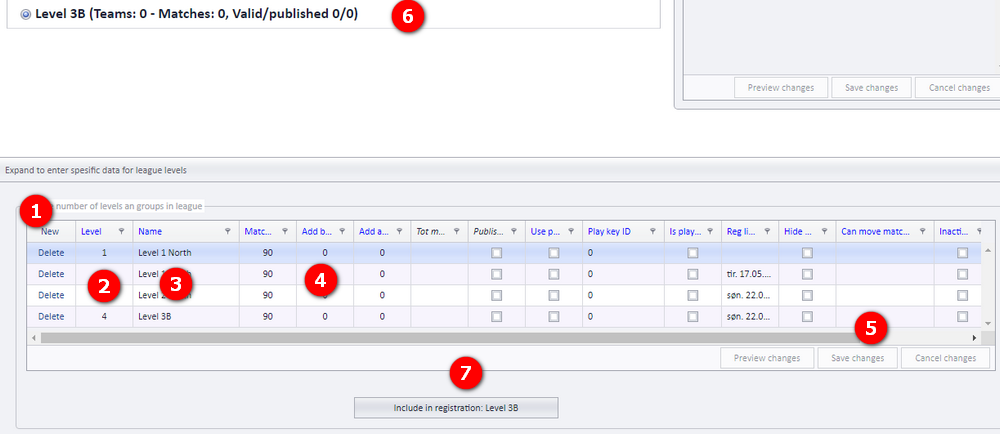Profixio League (PL)
Vad är PL?
Inställningar för organisation
Anmälningssida
Definiering av tävling, tävlingsnivå och grupp
Skapa en anmälningssida för en tävling
Redigera en anmälningssida
Laganmälan
Grundläggande data
Aktivera tävling
Inställningar för tävlingsnivåer
När ska man skapa en ny nivå eller inte?
Lägga till nivå
Ta bort nivå
Ekonominivå
Lag
Ta bort lag
Lag och grupper
Vakant lag
Ersätta lag - Konsekvenser
Antilag
Spelplatser
Lag och spelplatser
Publicera lag (inga matcher)
Förbered spelschema
Tidsbegränsningar för tävling
Poolspel (grupp) - Utan spelnycklar
Använda spelnycklar
Kriterier för tabellranking
Spelordning
Spelschema
Spelschema - Vyer
Matchdatum och tid
Lägga till matcher till ett spelschema
Inkludera matcher i schemaläggning CUP
Sätt match som ej schemalagd
Radera match
Matchens spelplats
Lagfunktioner
Vakant lag i spelschema
Ansvarigt lag
Matchvalidering
Arkiverade matcher
Visning av matcher i Visualizer (PLV)
Låsta spelscheman eller matcher
Ändra omgång på en match
Schemaläggning - Gruppspel
Schemaläggning - Gruppspel och slutspel
Förbered för slutspel - Grupp(er) eller cup
Skapa matcher (från gruppspel)
Använda Profixio CUP för schemaläggning
Anmäla nya lag till slutspel
Exempel på gruppspel och sen slutspel
Schemaläggning - Spel med pooler
Schemalägga spel med pooler
Skapa en tävling för spel med pooler i samma grupp
Skapa en tävling för spel med korsade pooler
Schemaläggning - Slutspel
Förbereda tävlingsinställningarna för cupspel
Skapa slutspelsträd
Skapa spelschema för slutspel
Redigera lag i matcherna
Redigera slutspelsmatcher
Lägga till ytterligare slutspelsmatch
Lägga till lag från föregående slutspelsmatch
Ta bort en slutspelsmatch
Slutspelsserie
Slutspelsserie - Uträkning av vinnare
Publicera spelschema
Förbereda före publicering
Publicera fler tävlingsnivåer
Ta bort matcher från publika sidan
Matcher som behöver publiceras
Ändra matcher från den publika sidan (APP)
Publicera för Administrera matcher (Tidssättning av föreningar)
Ansökan om matchändring
Anpassade matchnummer
Domare
Domare
Domarkalender - Upptagen eller ej tillgänglig
Tilldela någon som domartillsättare
Domarklassificering
Skapa ett matchfilter
Tillsätta domare på en match
Ta bort domare från match
Nominera - Acceptera
Köp och sälj för domare
Domartillsättare
Domarinställningar vid publicering av match
Domare stämmer inte mellan PL och APP
Domargrupp
Domarpar
Kontrollera fel - Domaruppdrag stämmer inte mellan PL och APP
Notifikationer
Importera - Exportera
Backup, återställning och layout
Profixio APP
Domartillsättning
Domarlista
Matchlista
Kolumner i matchlista
Ändra storlek på kolumner
Ändra vilka kolumner som ska visas
Ändra vilka domarroller som ska visas
Filtrering i matchlistan
Matchfilter
Aktivera matchfilter
Spara filter
Aktivera sparade matchfilter i matchlistan
Redigera sparade matchfilter
Tillsättning och publicering
Beskrivning av färgkoder för uppdragsstatusar
Tillsätta domare på uppdrag
Ej tillgänglig domare
Ta bort domare från uppdrag
Nominera uppdrag
Acceptera uppdrag
Lägga ut uppdrag på Köp & Sälj
Domargrupper
Hitta till Domargrupper
Skapa en domargrupp
Se sina domargrupper
Redigera domargrupp
Ta bort domargrupp
Lägga till domare till en skapad domargrupp
Ta bort domare från domargrupp
Domarpar
Hitta till Domarpar
Skapa ett domarpar
Se skapade domarpar
Redigera domarpar
Ta bort domarpar
Lägga till domare till ett skapat domarpar
Ta bort domare från domarpar
Behörigheter
Beskrivning av behörighetstyper
Hitta till Behörigheter
Rättighet att tilldela behörigheter
Söka fram en användare
Tilldela behörigheter
Ta bort behörigheter
Tävlingsinställningar
Hitta till Tävlingsinställningar
Rättighet att ställa in tävlingsinställningar
Att ställa in tävlingsinställningar
Tillgång
Ändra vy
- Alla kategorier
- Profixio League (PL)
- Grundläggande data
- Lägga till nivå
Lägga till nivå
Uppdaterad
av Ole Kristian Engvoll
Beskrivning
När en tävling är inställd på att ha en anmälningssida, skapad med hjälp av "Skapa anmälningssida", är det möjligt att välja att inte inkludera nivåer. Till exempel i Basket har "Basketettan Herr" inga nivåer. Sedan är det bara möjligt att registrera sig till denna liga (och inga nivåer i denna liga).
MEN: I PL går det att dela upp en liga i nivåer, till exempel "Basketettan Herr Norr" och "Basketettan Herr Syd". Det är möjligt att välja om denna nya nivå ska vara möjlig att registrera nytt lag i eller endast för att göra ett schema.
Lägga till en ny nivå
- För att lägga till en ny nivå måste du klicka på knappen "Klicka för att lägga till en ny nivå för denna tävling". Sedan kommer ett nytt fönster (formulär) att dyka upp.
- Ange namnet på denna nivå. Det måste skilja sig från befintliga nivåer! Detta namn visas överallt.
- Ange standard matchlängd.
- Om denna nivå ska visas på anmälningssidan, välj "Inkludera på anmälningssidan."
Om denna nivå även ska användas i matchschemat, välj "Inkludera i publika matcher". - Om lagen ska dupliceras, markera den här kryssrutan. (Typiskt scenario: Lag spelar först i nivå "Syd". Senare under säsongen ska alla lag spela fortsättningsspel. Du måste välja att duplicera lag, eftersom de ska delta på olika nivåer. OBS: Ett lag (med sitt unika ID) kan bara delta på en nivå. När ett team dupliceras kommer dupliceringsteamet att ha ett nytt unikt ID.)
- Välj vilken typ av spel du vill ha för den här tävlingen. OBS: Det är inte nödvändigt att välja speltyp om du endast har valt "Inkludera på anmälningssida."
- Klicka på knappen för att spara denna nya nivå. Nu laddas sidan om och visar en ny nivå samt en ny rad i nivåtabellen.
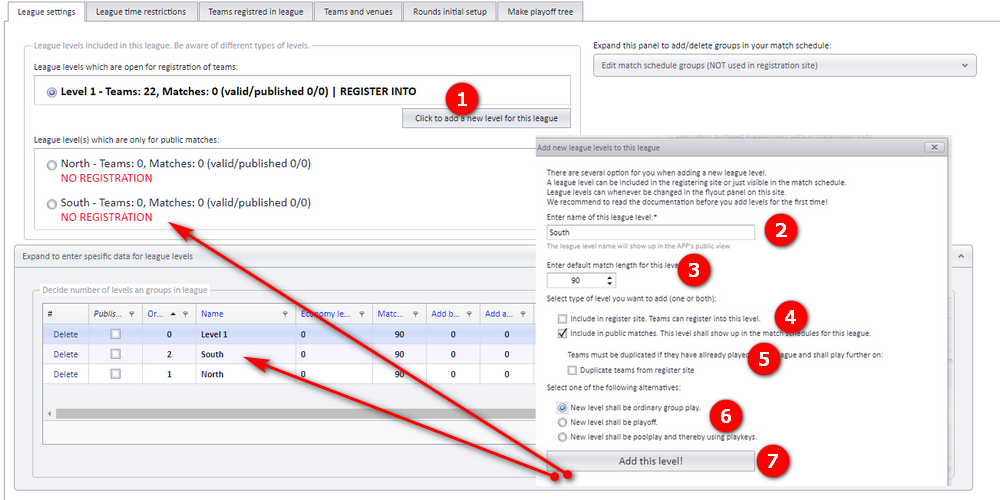
Lägga till lag till en ny nivå
Efter att en nivå är gjord måste du definiera vilken nivå lagen ska spela i. Det är nödvändigt att tilldela både rätt nivå och rätt grupp till lagen som ska ingå i denna nya nivå. Ange som bilden nedan visar.
Mer om att lägga till en nivå
När du registrerar ett lag är det möjligt att välja mellan nivåer vilket registreringsdatum som inte har löpt ut. Som ett exempel; "Basketligaen Special" (1) gjordes som en nivå att anmäla sig till. Om du lägger till en ny nivå kommer denna nivå att dyka upp i popup-fönstret för kategori för anmälningsdetaljer. Se (2).
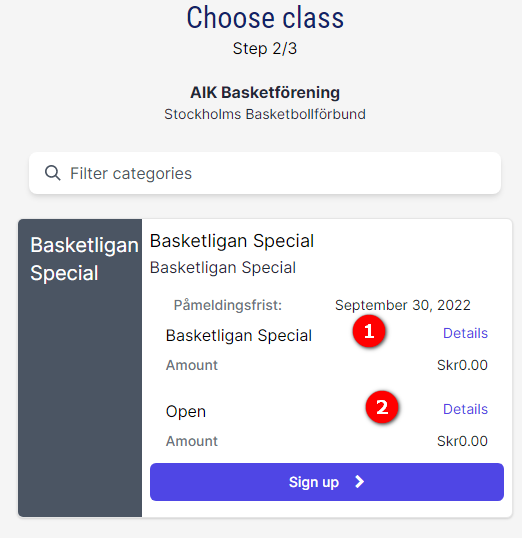
Redigera nivå
OBS: Admin av tävlingar kommer alltid att se alla nivåer öppna och aktiva för anmälan. Anledningen till detta är att ha möjlighet att lägga till lag till inaktiva nivåer.
- Klicka på knappen "Ny" för att skapa en ny rad i denna tabell
- Ange "Nivå" = X där X anger ordning för nivåer
- Ange namnet på nivån. Detta kommer att dyka upp på anmäningssidan i APP
- Kolumner för att redigera matchlängdsdata
- "Begränsa anmälningsdatum": Ange ett datum för att begränsa när anmälan kan göras för en nivå.
OBS: Admin av ligan kan alltid registrera lag oavsett detta datum. - "Dölj matcher": Stäng av detta om matcher ska döljas för allmänheten. Lagägare kan fortfarande se matcherna, och givetvis även tävlingsadministratörer.
- "Kan flytta matcher": Ställ in ett datum i framtiden om lagägare kan begära att matchen flyttas (tid eller spelplats). Motståndarlaget måste svara på detta förslag. Tävlingsägaren måste godkänna ändringen för tävlingar som är inställda på att "måste godkännas". Övriga tävlingar kommer att ändra matchen om båda lagägarna är överens.
- "Inaktiv": Aktivera detta om nivån inte alls ska synas i APPen. Ingen data kommer att föras över från TXO till APP.
- "Lag kopierade": Skrivskyddat för att informera om lag kopieras från en nivå till denna nivå. Används mest vid poolspel och i slutspel.
- "Är master": Om den är inställd på är detta masternivån som lagen kopieras från.
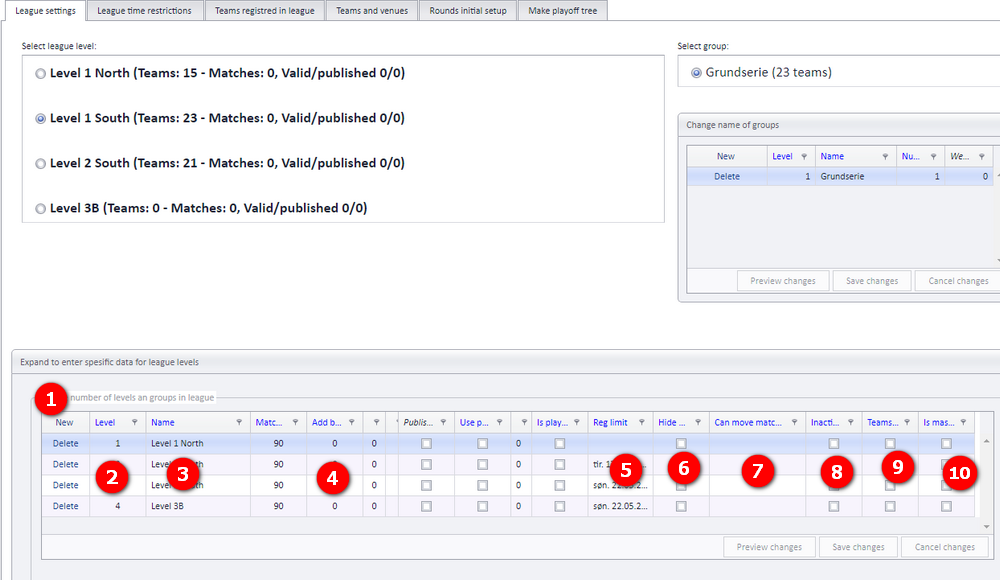
Exempel på olika scenarion
Scenario: PU14 Stockholm basket säsong 22/23
- Anmälningssidan är skapad med 3 nivåer:
http://sharing.profixio.com/uploads/2022-05-17_201826.png - Som framgår är inga kolumner angående anmälan kontrollerade:
http://sharing.profixio.com/uploads/2022-05-17_202105.png
A. Byta namn på level och stänga anmälan
- Ange ett nytt namn för nivån
- Rensa kolumnen "Begränsa anmälningsdatum" eller ställ in datumet till före idag. Detta kommer att stänga möjligheten till anmälan för denna nivå.
- Kom ihåg att spara!
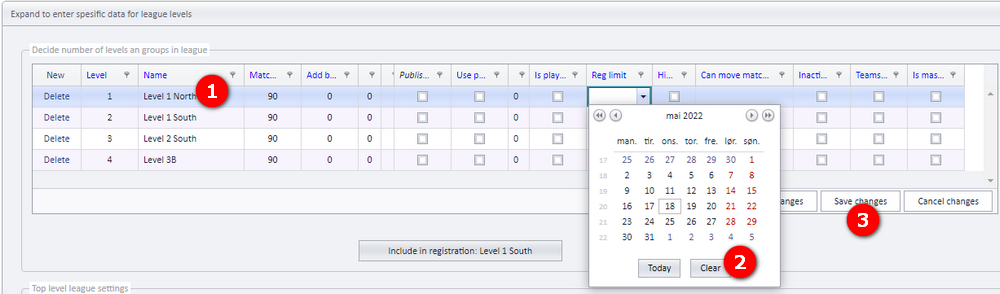
Resultatet av denna åtgärd på den publika anmälningssidan:
http://sharing.profixio.com/uploads/2022-05-17_203618.png
B. Hämta lag från en annan nivå
- Ändra nivå under fliken "Lag registrerade i tävlingen" (välj bara i rullgardinsmenyn)
- Kom ihåg att spara!
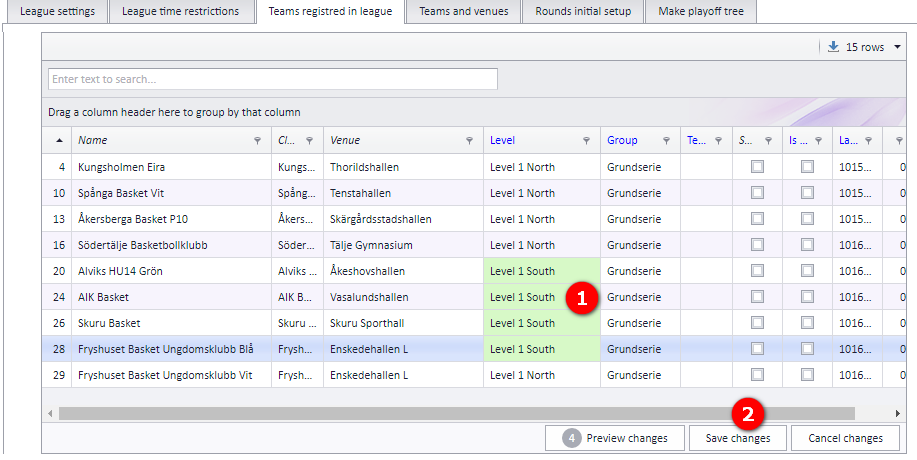
Resultatet av denna åtgärd. Sammanställningen av lag ändras i nivålistan:
http://sharing.profixio.com/uploads/2022-05-18_111311.png
C. Skapa ny nivå "Nivå 3B" - Skapa anmälningssida för denna nivå
- Klicka på knappen "Ny"
- Ange in rätt nivå (bör vara i sin ordning så just den här är inställd på 4)
- Ange namn...
- ...och matchlängdsdata
- Kom ihåg att spara!
- För att göra denna nivå tillgänglig i APP för anmälan, aktivera den här nivån (om det inte redan är gjort)
- Använd sedan den här knappen för att skapa anmälningssidan!